相信很多朋友都遇到过以下问题,就是steam平台无法更新怎么办。。针对这个问题,今天小编就搜集了网上的相关信息,给大家做个steam平台无法更新怎么办。的解答。希望看完这个教程之后能够解决大家steam平台无法更新怎么办。的相关问题。
steam是一款游戏平台,一些用户在Win10系统下更新steam平台时,会遇到steam平台更新失败的情况,steam平台无法更新怎么办呢?其实这可能是防火墙或ClientRegistry.blob文件等导致的,下面小编介绍win10系统steam平台更新不了的解决教程。
steam平台无法更新怎么办
1、原因:防火墙导致
解决方法:
依次打开“控制面板”-“Windows 防火墙”-“允许程序活功能通过Windows防火墙”,然后把steam软件在公用网络和家庭网络上都划上对钩。
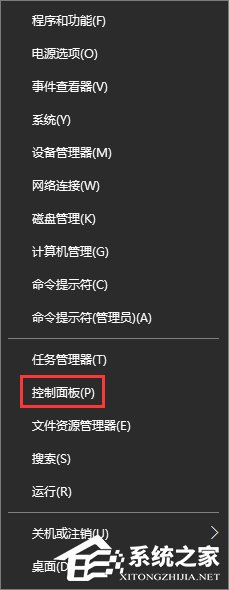
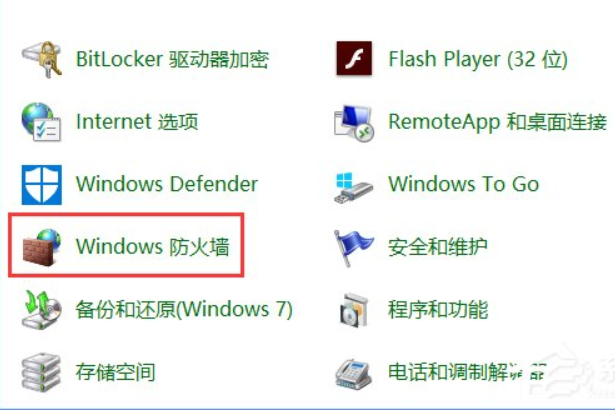
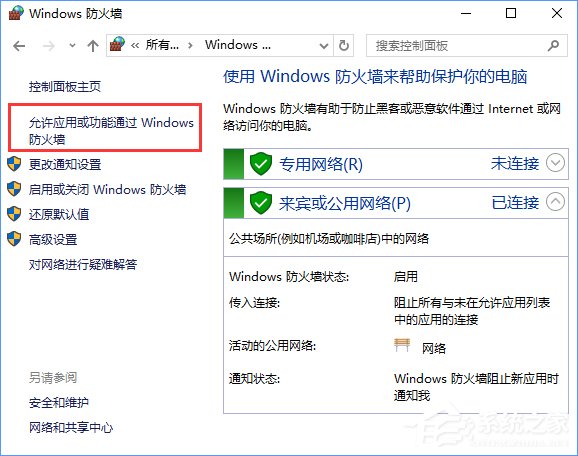
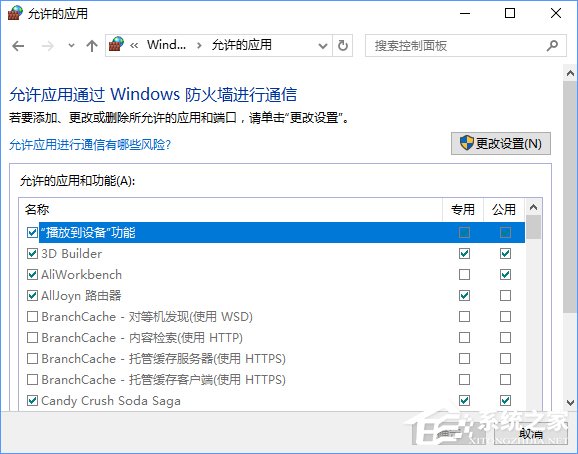
2、原因:ClientRegistry.blob文件
解决方法:
把steam文件夹下的ClientRegistry.blob文件删除。
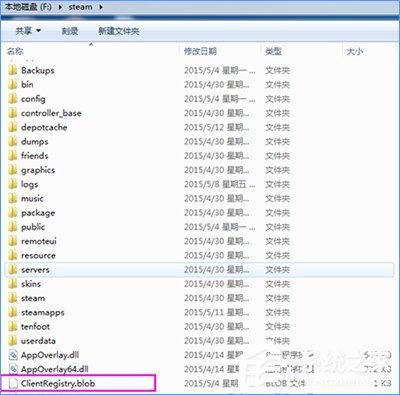
3、原因:repair steam平台客户端
解决方法:
steam页面重新下载steam客户端,运行之后选择Repair(修复),然后steam就会重新更新客户端,然后再双击steam图标就可以了。
关于Win10系统下steam平台更新不了的解决办法就给大家介绍到这里了,导致steam平台更新失败的情况有很多,大家可以尝试以上三种方法来解决。